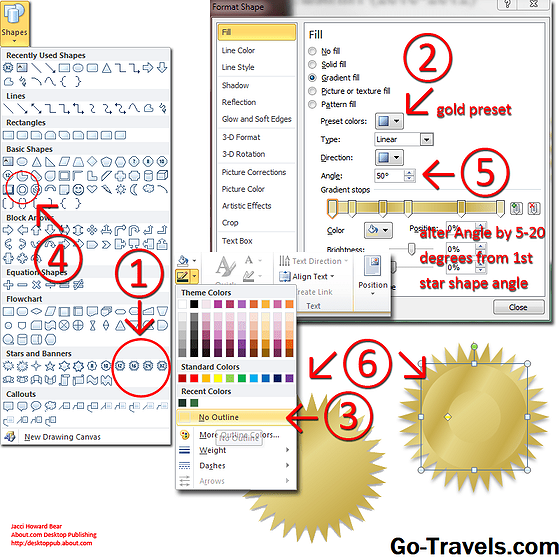如果您在Microsoft Office中花费大量时间,则可以通过自定义键盘快捷方式来节省时间。键盘快捷键只是简化您在Microsoft Office中工作方式的一种方法,但它们可以产生很大的不同,特别是对于您经常使用的任务。
快捷方式分配可能因您所使用的操作系统和已安装的Microsoft Office版本而异。
如何自定义键盘快捷键
在查看如何实际更改键盘快捷键之前,让我们打开相应的窗口:
-
打开Microsoft Office程序,例如Word。
-
导航 文件 > 选项打开该程序的选项窗口,例如单词选项 在MS Word中。
-
打开 自定义功能区 左边的选项。
-
选择定制… 按钮位于该屏幕的底部,旁边 键盘快捷键:.
“自定义键盘”窗口是您可以控制Microsoft Word(或您打开的任何其他MS Office程序)中使用的热键的方法。从中选择一个选项 分类: 部分然后选择一个动作为热键 命令: 区域。
例如,您可能想要更改用于在Microsoft Word中打开新文档的快捷键。这是如何做:
-
选择文件选项卡 来自 分类: 部分。
-
选择的FileOpen 从右侧窗格中,在 命令: 部分。
一个默认快捷键(按Ctrl + F12)在这里显示 当前关键: 盒子,但旁边,在 按新快捷键: 在文本框中,您可以为此特定命令定义新的热键。
-
选择该文本框,然后输入要使用的快捷方式。而不是像字母那样打字 按Ctrl,只需敲击键盘上的那个键即可。换句话说,按快捷键,就像您实际使用它们一样,程序将自动检测它们并输入相应的文本。
例如,点击按Ctrl + Alt + Shift + O 键,如果要使用该新快捷方式在Word中打开文档。
-
你会看到一个 目前分配给: 句子出现在 当前键: 击中钥匙后的区域。如果它说 未分配那么你很高兴继续下一步。
否则,您输入的快捷键已分配给另一个命令,这意味着如果将相同的热键分配给此新命令,则原始命令将不再适用于此快捷方式。
-
选择分配 使新的键盘快捷方式适用于您选择的命令。
-
您现在可以关闭与设置和选项相关的任何打开的窗口。
其他提示
- 您可以通过返回上面第一组说明中的步骤4来删除自定义和内置键盘快捷键。在那里面自定义键盘 窗口,只需从中选择一个热键 当前键: 框,并使用去掉 按钮删除它。
- 设置太多自定义键盘快捷键可能会让人感到困惑。为那些尚未分配快捷方式的功能谨慎创建它们。保留此方法为您经常使用的任务重新分配或创建键盘快捷方式。
- 恢复所有原始快捷键的最快方法是返回 自定义键盘 上面提到的屏幕。使用重置所有… 按钮将所有热键重置为默认的原始设置。
- 要在一个简单的位置查看程序的默认键盘快捷键,请选择 救命 在右上角,如果您正在使用,请再次选择它 带 菜单。搜索 快捷键 并找到您感兴趣的程序,如Word,以查看Microsoft的键盘快捷键列表。